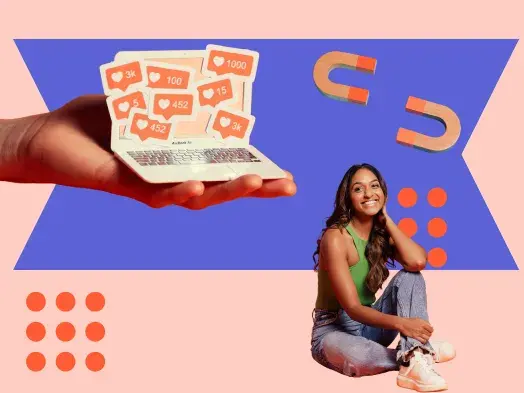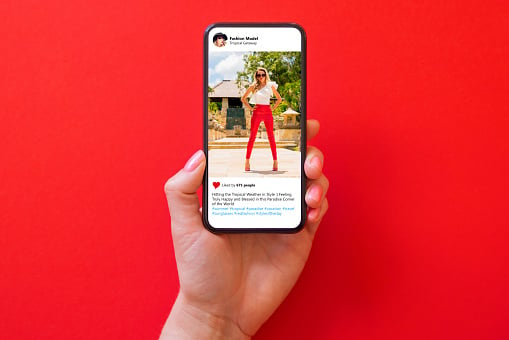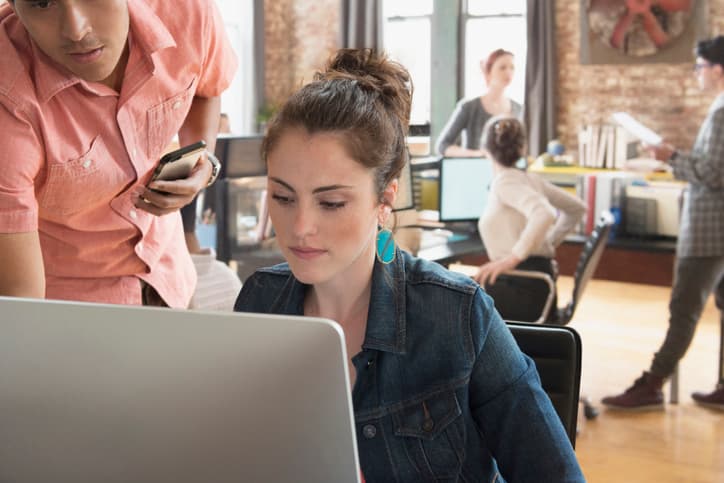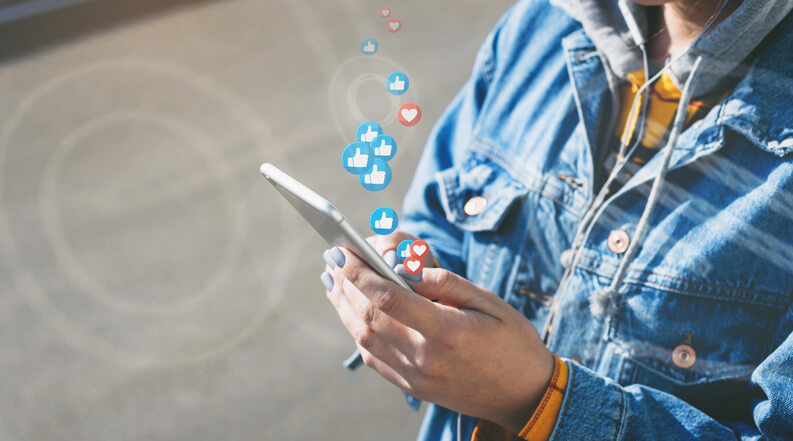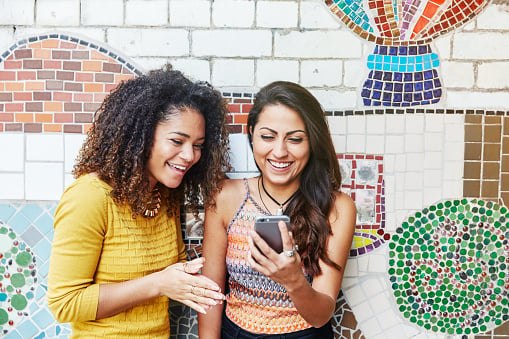Instagram, con 1440 millones de usuarios activos, es la cuarta red social más usada en el mundo, lo que representa una mina de oportunidades para cualquier negocio que quiera atraer nuevos clientes o fidelizar a los que ya tiene.
Y para ello existe el administrador de anuncios de Instagram: es fácil de usar, te brinda las estadísticas del rendimiento de tus publicaciones, te permite realizar ajustes a la campaña que está en marcha para mejorar los resultados y es posible manejar múltiples campañas al mismo tiempo.
A través de esta herramienta podrás situar los anuncios de tu marca en el feed o en las stories de los usuarios de la plataforma; puedes configurar tu anuncio para conseguir diferentes objetivos, como reconocimiento, consideración o conversión.
El algoritmo se encargará de mostrarlo a usuarios significativos para tu negocio, dependiendo del tipo de audiencia que hayas elegido, las cuentas que sigan los usuarios, likes, edad, ubicación, intereses, interacciones con tu marca y con otras empresas.
¿Dónde está el administrador de anuncios en Instagram?
La compañía de Facebook, hoy conocida como Meta, adquirió Instagram en 2012, y desde entonces es la encargada de darle soporte y configuración. Así que la administración de los anuncios de Instagram se realiza desde el panel de anuncios de Facebook. Accedes desde tu página de marca o fanpage que creas con un perfil personal.
Para acceder al administrador de anuncios primero es necesario sincronizar una fanpage de Facebook con una cuenta empresarial o creativa de Instagram. Incluso puedes publicar un mismo anuncio en ambas plataformas a la vez. Si aún no has enfocado tu perfil para business, aquí te decimos cómo usar Instagram para empresas paso a paso.
Además, puedes crear anuncios desde Facebook para Instagram sin que tengas una cuenta en la plataforma de imágenes. Pero en Instagram no podrás realizar anuncios ni promocionar tus publicaciones si no vinculas tu cuenta con la de Facebook.
¿Cómo iniciar sesión en el administrador de anuncios de Instagram?
Para abrir la administración de anuncios con el perfil de tu marca de Instagram hay que realizar los siguientes pasos.
1. Convertir cuenta de Instagram a empresarial
Para iniciar sesión en el administrador de anuncios de Instagram por primera vez tienes que asegurarte de que el perfil de tu marca o negocio ya esté marcado como cuenta empresarial. Si aún no lo has hecho, descuida, aquí te decimos cómo hacerlo.
Primero, desde el móvil, ve al perfil de tu marca en Instagram, luego haz clic en las tres líneas que aparecen en el ángulo superior derecho; enseguida te aparecerá la opción de «Configuración», desliza hacia abajo y selecciona «Cuenta», desliza otra vez hasta donde dice «Cambiar a cuenta profesional» en letras azules y haz clic en «Continuar».
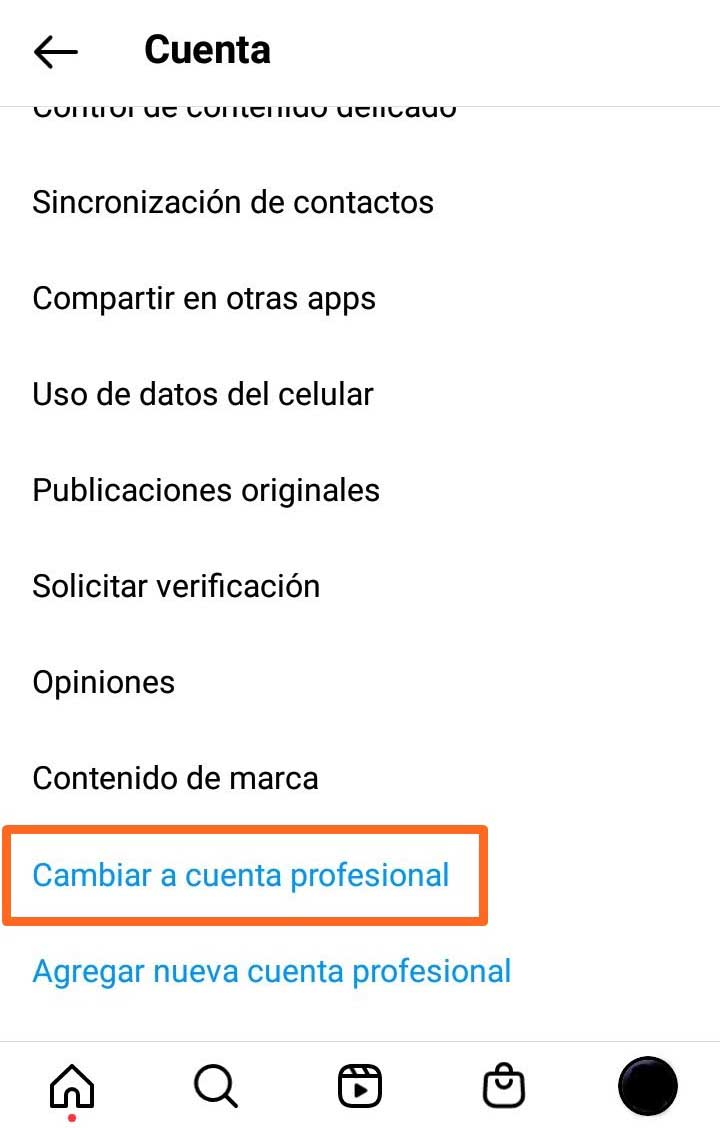
La plataforma te va a preguntar la categoría de tu negocio: indícala; al final te pregunta si quieres un perfil de «Creador» para artistas o un perfil «Empresa» para negocios, elige esta última y listo. La aplicación te llevará por un breve recorrido de las nuevas funciones de tu cuenta.
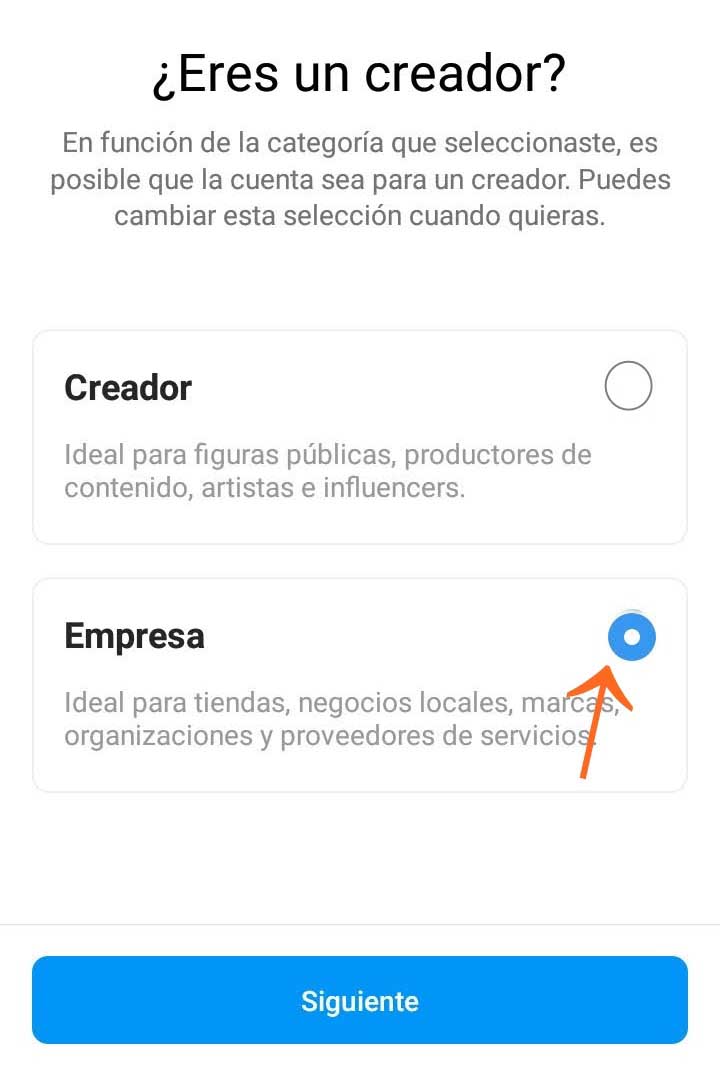
2. Sincroniza Instagram con Facebook
Ahora te vamos a mostrar la forma más fácil de sincronizar estas dos redes sociales. De preferencia hazlo en una computadora, ya sea de escritorio o portátil: ve al perfil de Facebook que dirige la fanpage de tu marca. En la sección de «Inicio», del lado izquierdo, haz clic en «Páginas» y luego selecciona la de tu empresa.
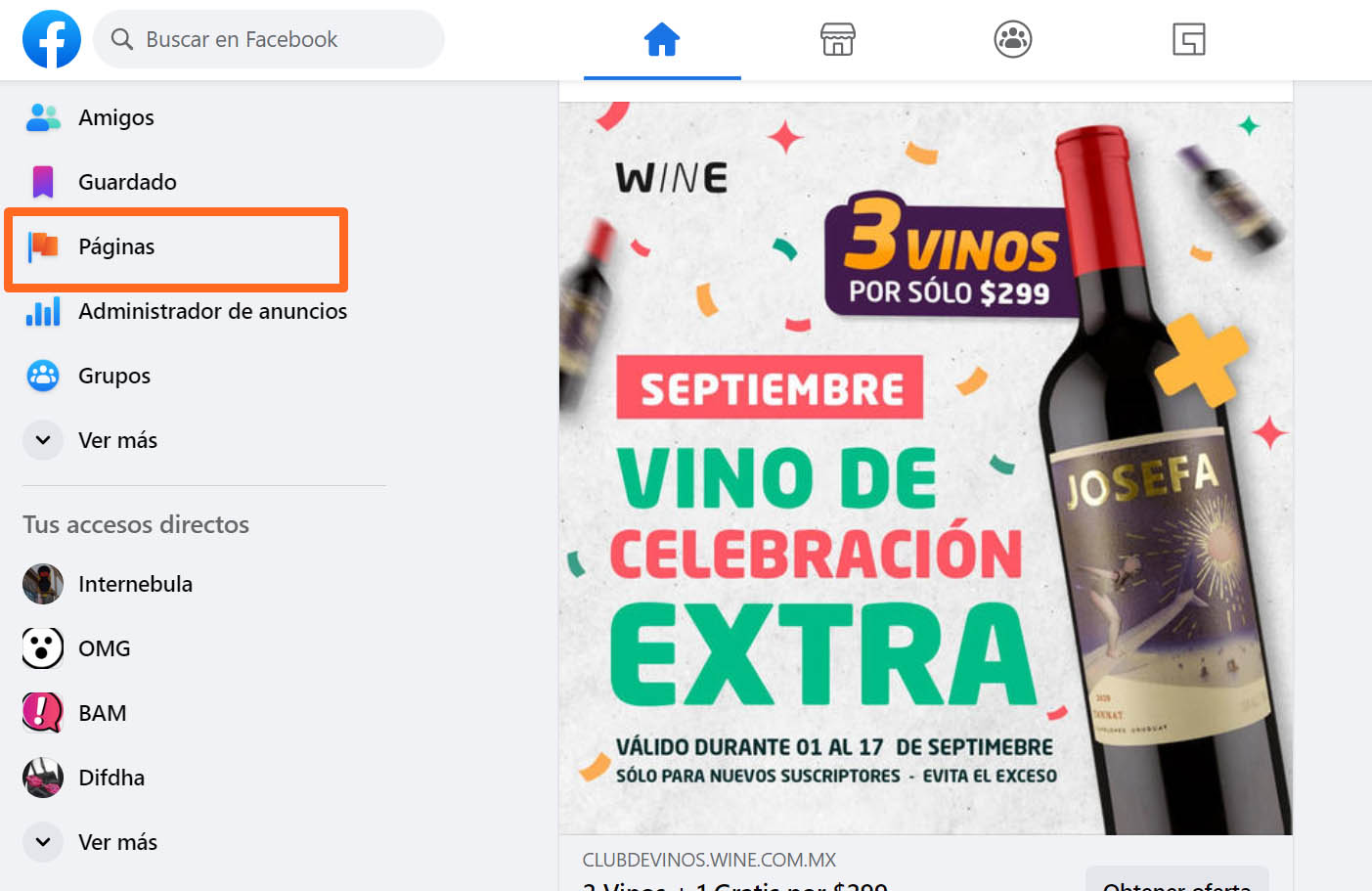
Luego, en el panel izquierdo desliza hasta abajo donde dice «Configurar»; ahí aparecerá un listado donde debes seleccionar «Instagram». Después selecciona el botón azul de «Conectar cuenta»: saldrá la página de inicio de Instagram. Debes ingresar el correo y contraseña de la cuenta de tu marca, y listo. Procura que ambos perfiles tengan los mismos nombres y fotos de perfil para que los usuarios los identifiquen más fácil.
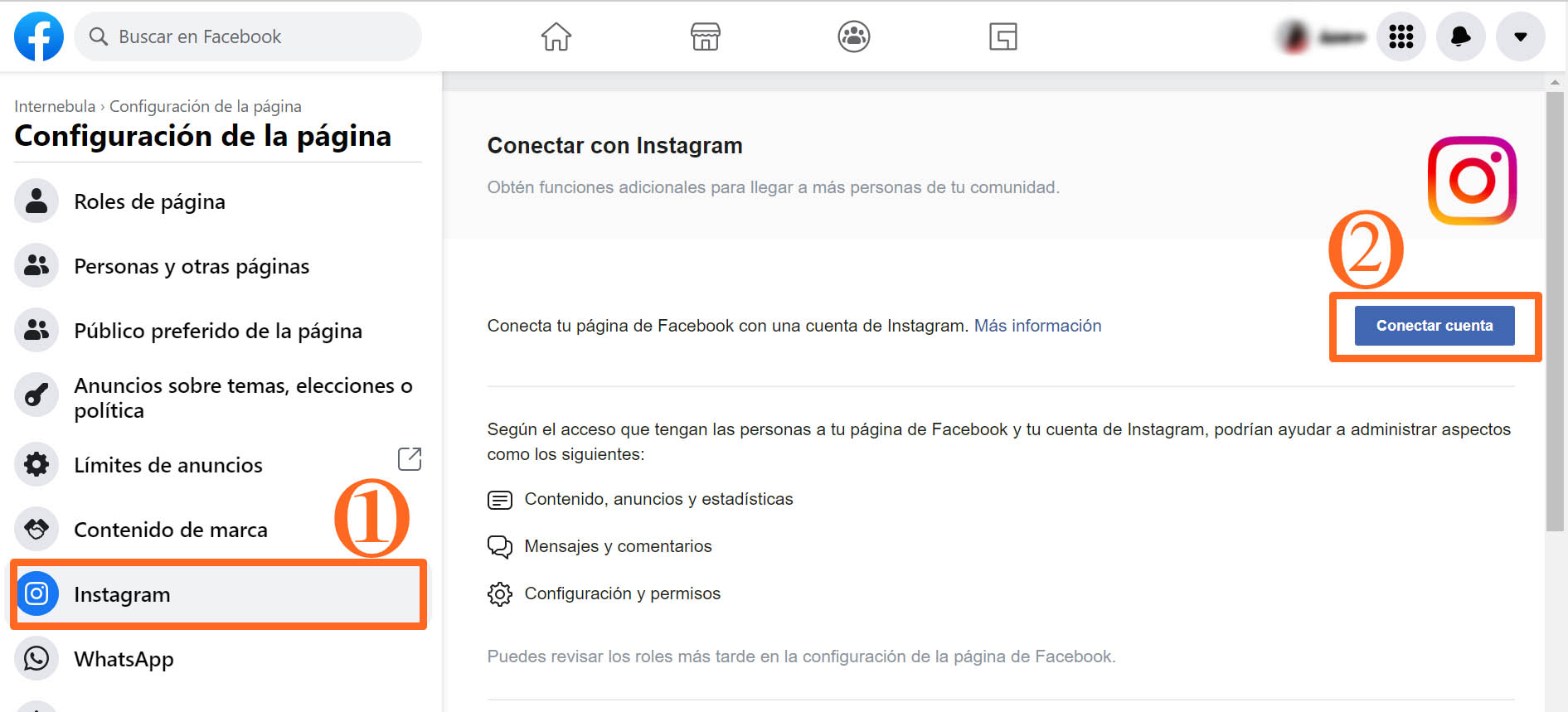
3. Abre el administrador de anuncios
Finalmente, dirígete de nuevo a «Inicio» (dando clic en el icono de casa o de Facebook) y en la columna izquierda selecciona «Administrador de anuncios».
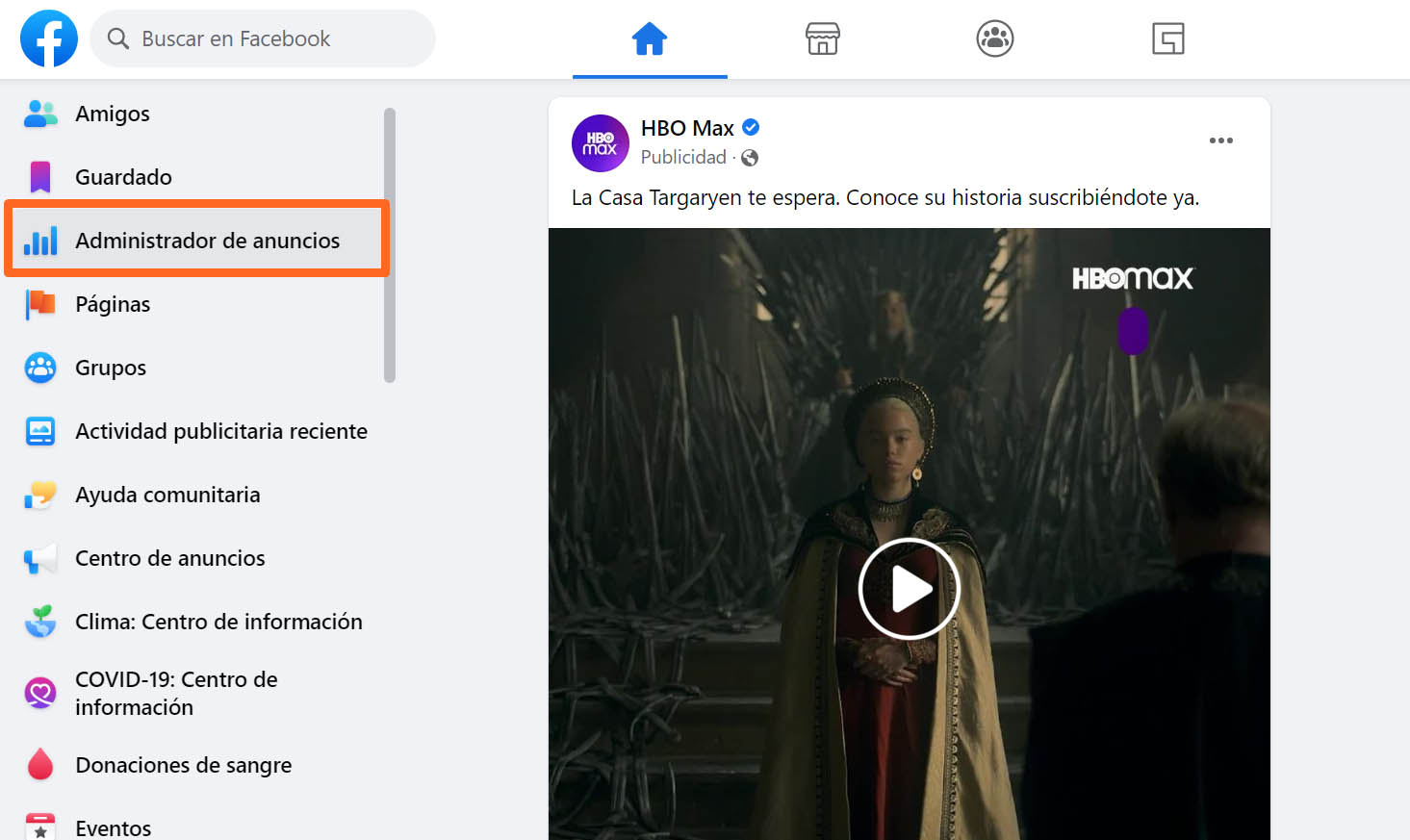
¿Cómo crear una pieza publicitaria en el administrador de anuncios en Instagram?
- Crea una campaña y define tu objetivo.
- Nombra la campaña.
- Nombra el conjunto de anuncios.
- Fija un presupuesto y fecha.
- Define tu público.
- Ubica el anuncio en Instagram.
- Edita el anuncio.
- Publica tu anuncio.
1. Crea una campaña y define tu objetivo
Ya dentro del administrador de anuncios, te aparecerá la lista de todas las campañas que tengas en Facebook. Para crear una campaña publicitaria, dirígete al botón verde que dice «+ Crear».
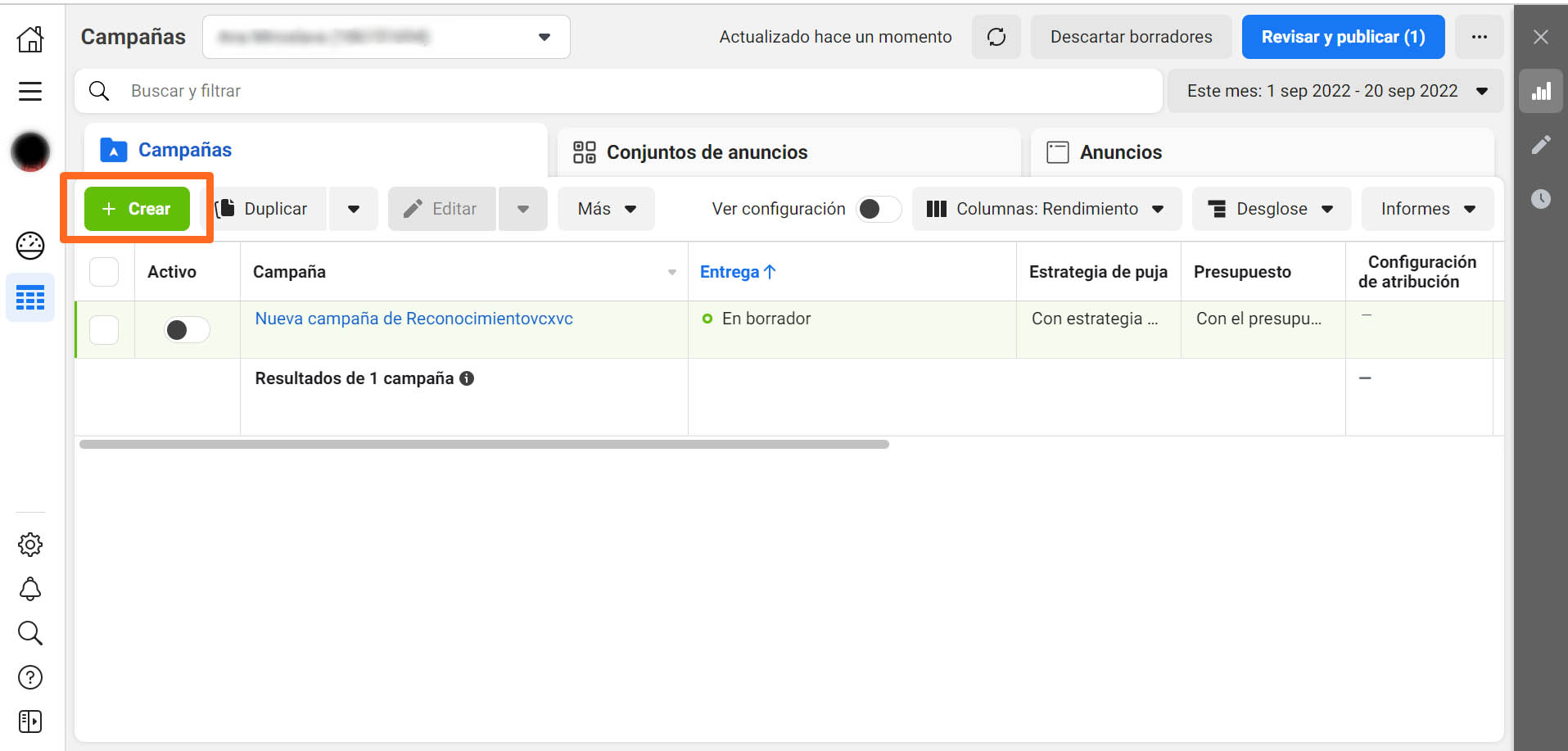
Te aparecerá este recuadro donde te indicará que elijas un objetivo de la campaña en general.
- Reconocimiento. Para dar a conocer tu marca y que los usuarios la recuerden.
- Tráfico. Para lograr más visitas a tu página web, aplicación, tienda en línea, etc.
- Interacción. Para motivar los comentarios, likes, reproducciones, compartir, etc.
- Clientes potenciales. Para atraer a personas que les pueda interesar tu marca.
- Promoción de la app. Para lograr que más usuarios descarguen tu aplicación móvil.
- Venta. Para diseñar una ruta de compra de tus productos o servicios.
En este caso, nosotros elegimos «Interacción» y hacemos clic en «Continuar».
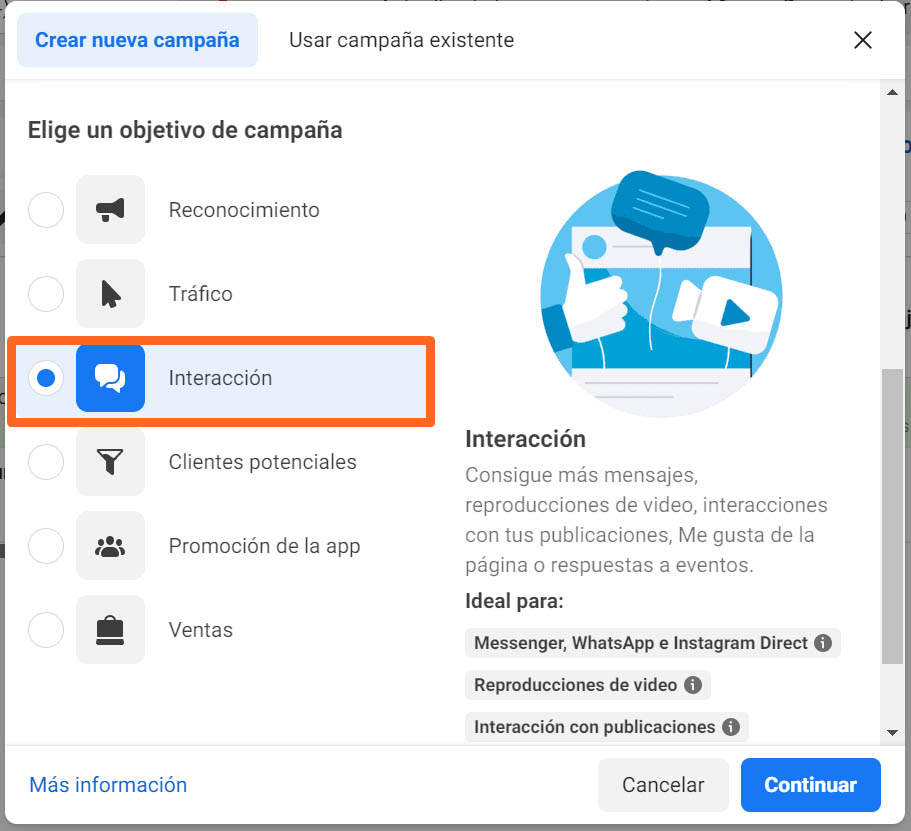
2. Nombra la campaña
En esta primera sección coloca el nombre de tu campaña. Te recomendamos especificar que corresponde a Instagram. Si tu anuncio pertenece al rubro de créditos, empleos, vivienda, temática social o política lo debes indicar en «Categorías de anuncios especiales».
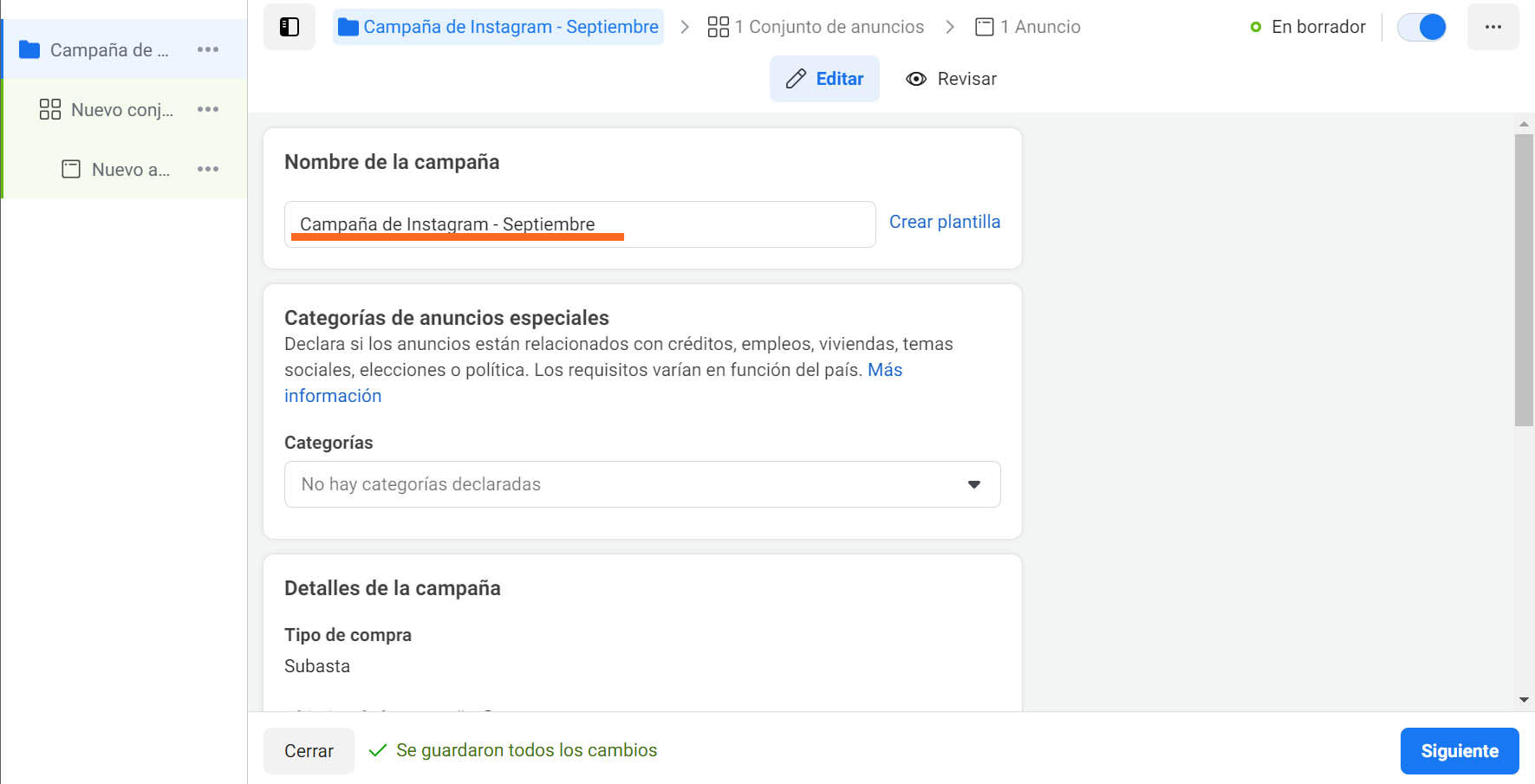
En la parte de abajo, puedes realizar pruebas A/B de anuncios y definir el presupuesto de la campaña, en caso de usar pujas. Nosotros no utilizaremos estas opciones, así que damos clic en «Continuar».
3. Nombra el conjunto de anuncios
La segunda sección de «Conjunto de anuncios» sirve para definir el tipo y ubicación de la audiencia a la que van dirigidos los anuncios. Coloca el nombre del grupo de publicaciones y selecciona en qué parte de la red social quieres que los usuarios interactúen con tu marca; en este caso elegimos que sea en el mismo anuncio.
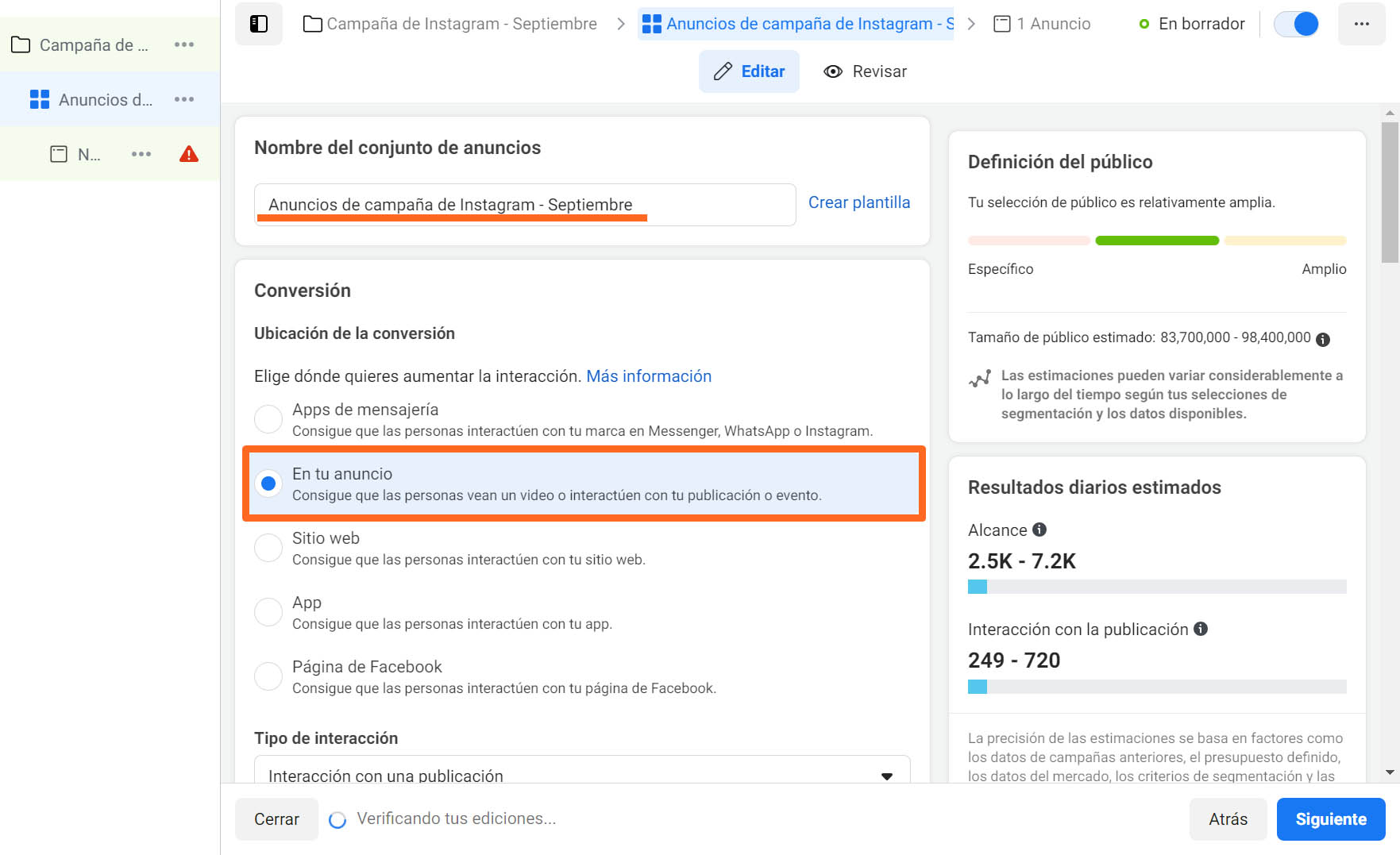
4. Fija un presupuesto y fecha
Establece la cantidad total de dinero que deseas invertir para la campaña, este monto se repartirá automáticamente entre los días que dure la campaña. Luego, determina el día y la hora en que quieres que inicie y termine la exposición de los anuncios.
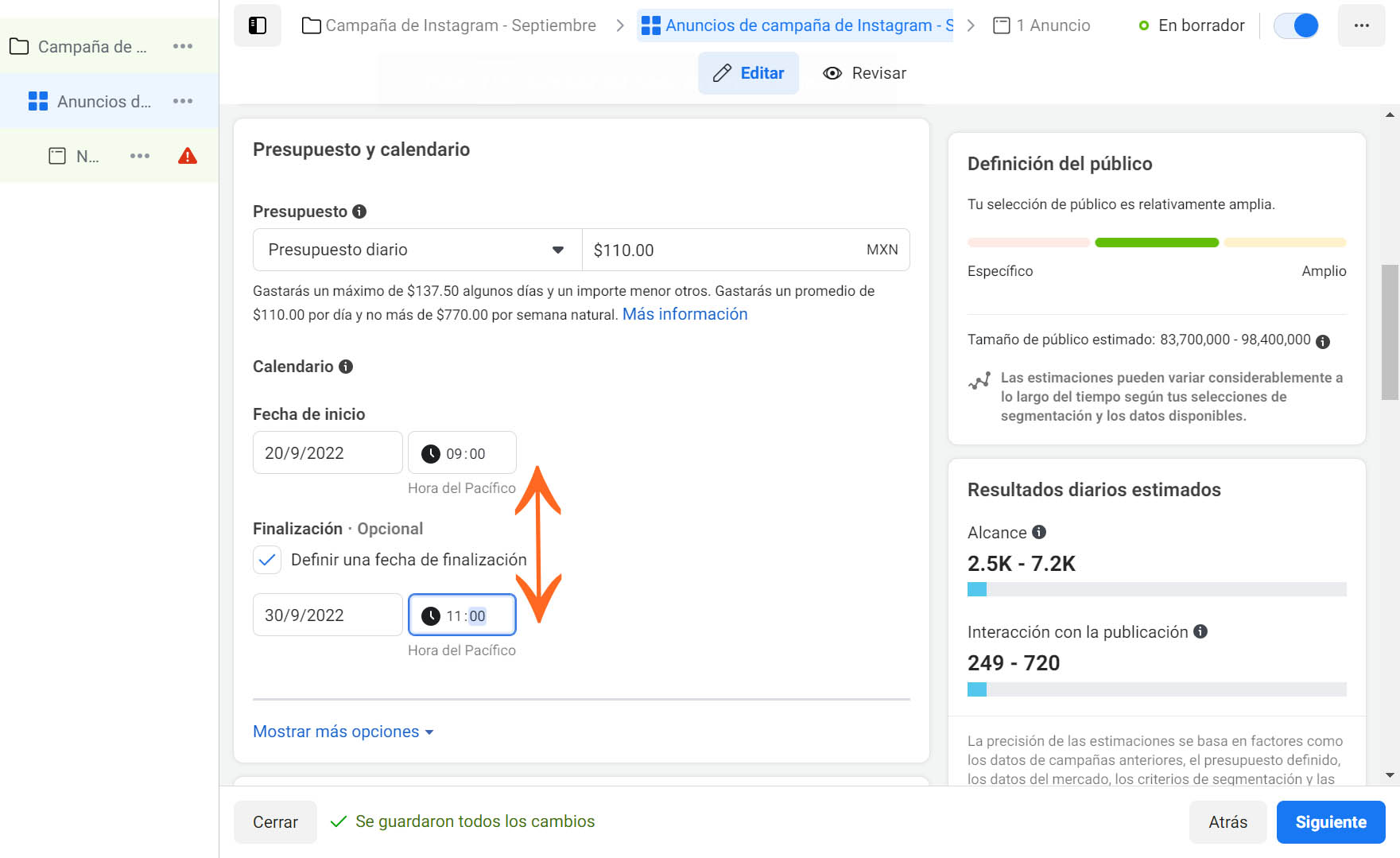
5. Define tu público
Esta es una de las partes más importantes, porque requiere personalizar la audiencia a la que llegará tu anuncio o grupo de anuncios. Aquí te sería de utilidad basarte en el perfil de tu buyer persona. Detalla la ubicación, ya sea un país o un estado, incluso puedes agregar más lugares. Luego define el rango de edad de tus clientes potenciales, indica el sexo y agrega intereses.
Estos últimos aspectos son como keywords, así que coloca las palabras relacionadas con tu negocio. Puedes dar clic en «Sugerencias» para que la misma plataforma te brinde recomendaciones. Por último, elige el idioma de los anuncios.
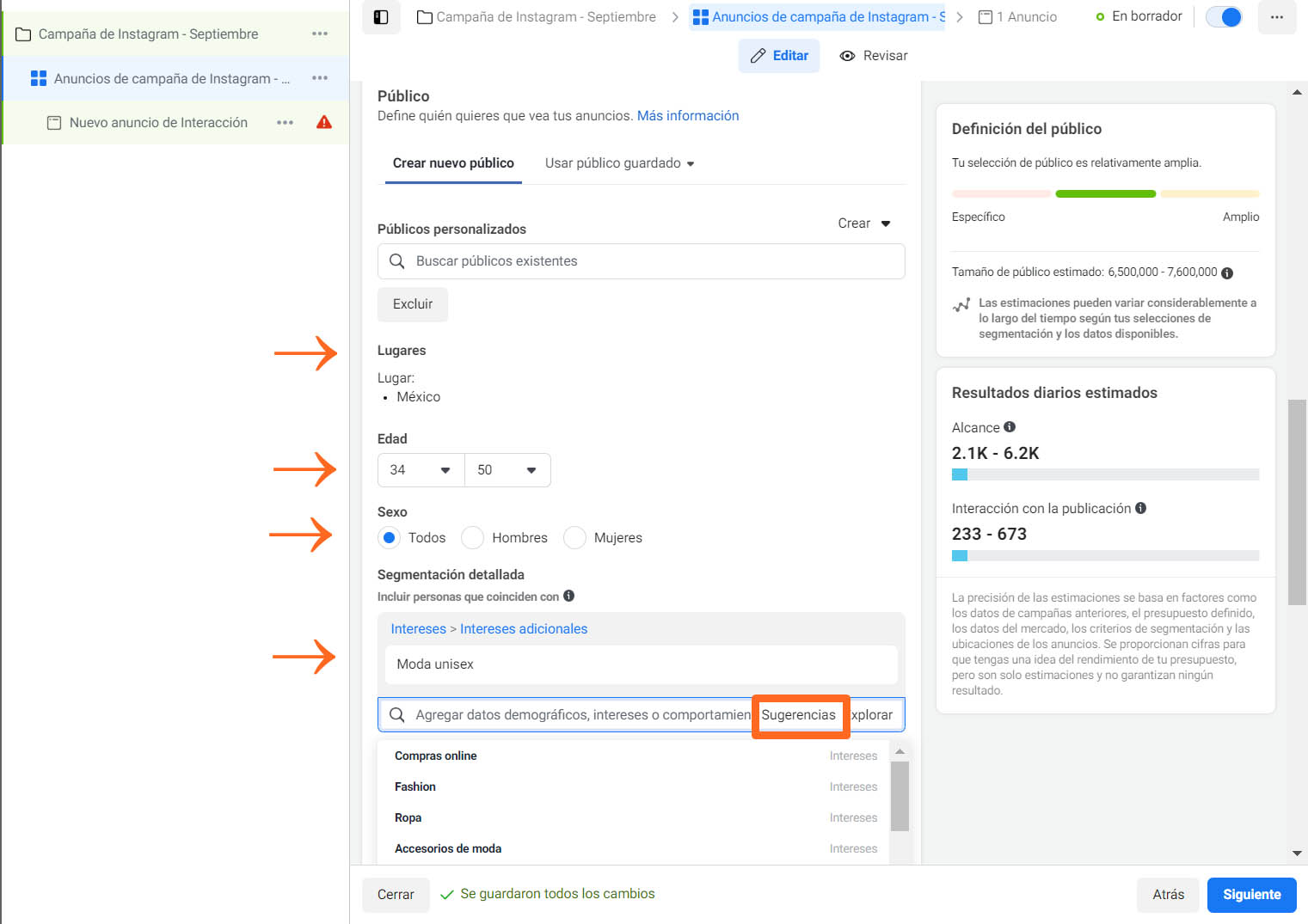
6. Ubica el anuncio en Instagram
Ahora te toca delimitar los anuncios a Instagram, para ello selecciona «Ubicaciones manuales». Se desplegará la lista de plataformas donde puede aparecer el anuncio, elimina las opciones, excepto Instagram, tal como se aprecia en la imagen.
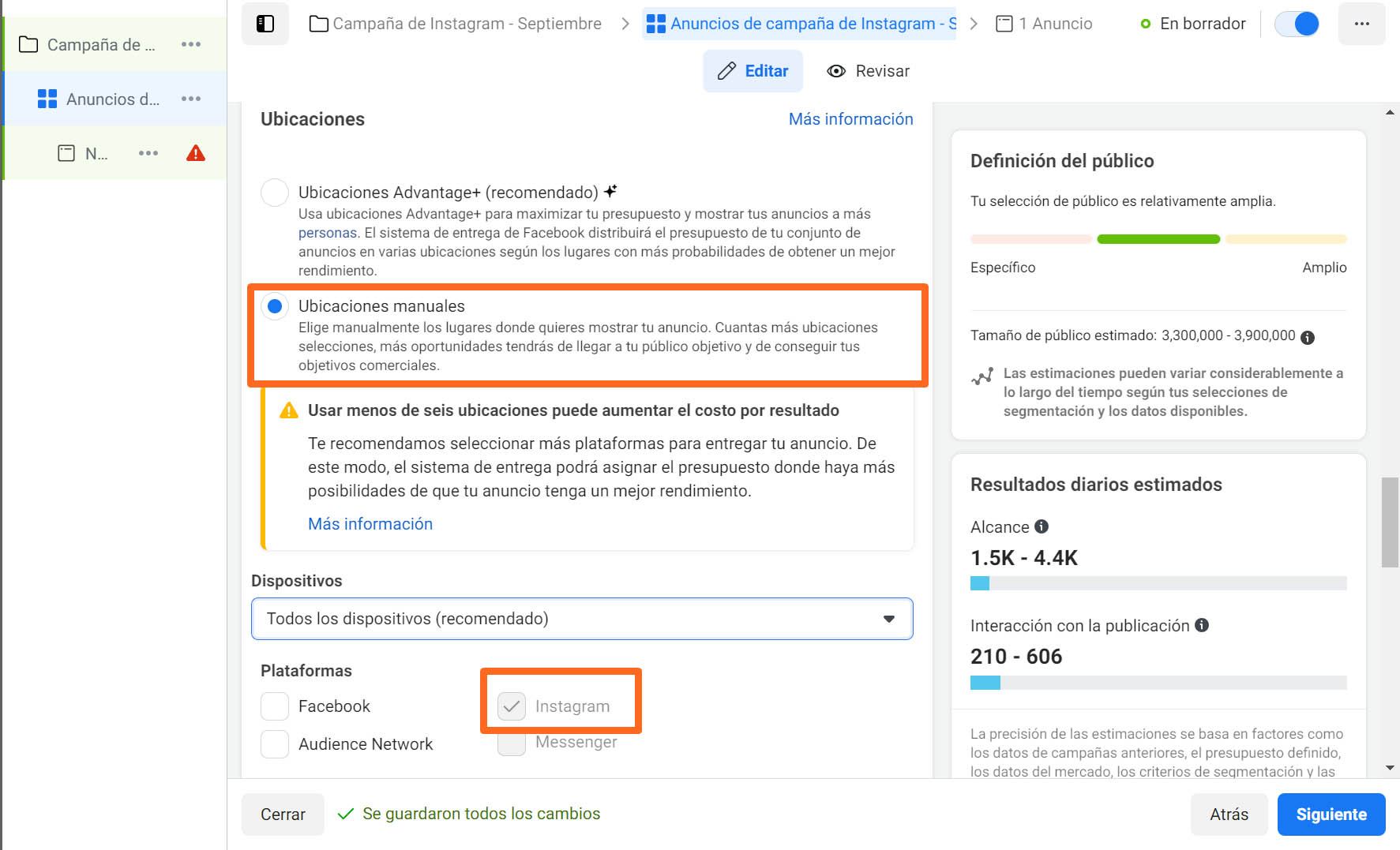
Al desplazarte hacia abajo, indica en qué parte de la red social quieres que aparezca: feed, historias, instream, anuncios superpuestos, búsquedas, mensajes, artículos, entre otros. En el ejemplo, nosotros elegimos los feeds.
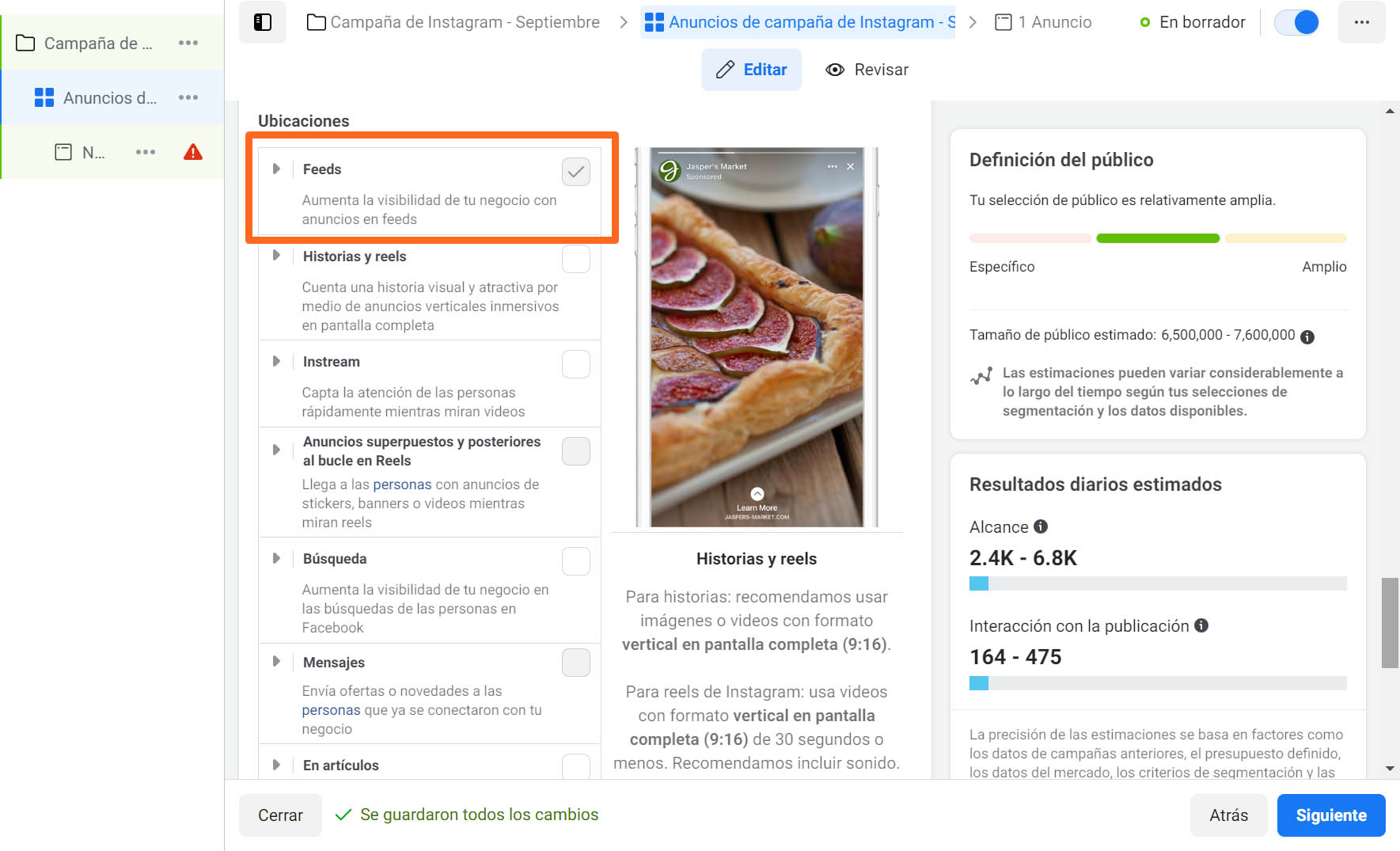
7. Edita el anuncio
Luego en «Identidad» asegúrate de que las cuentas de Instagram y Facebook de tu marca estén señaladas. En «Configuración del anuncio» puedes decidir entre «Crear anuncio» o «Usar publicación existente».
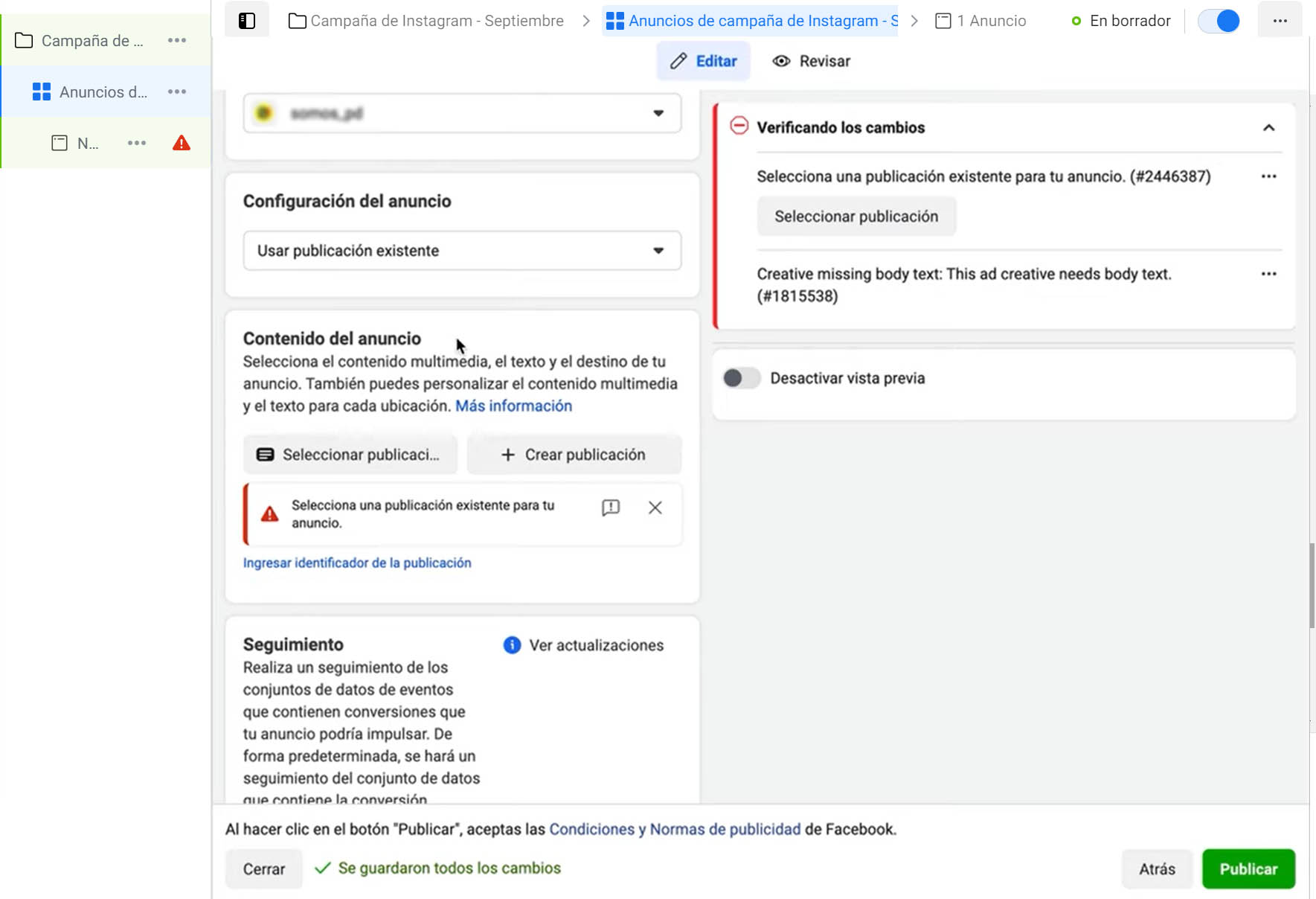
Nosotros elegimos la segunda opción, así que aparece este recuadro; indicamos en la parte de arriba «Instagram» para retomar la publicación, delimitamos «Tipo de publicación» y «Tipo de contenido multimedia», como se observa en la imagen. Se mostrará una lista con las publicaciones que cumplen estos filtros y elegimos la publicación a anunciar.
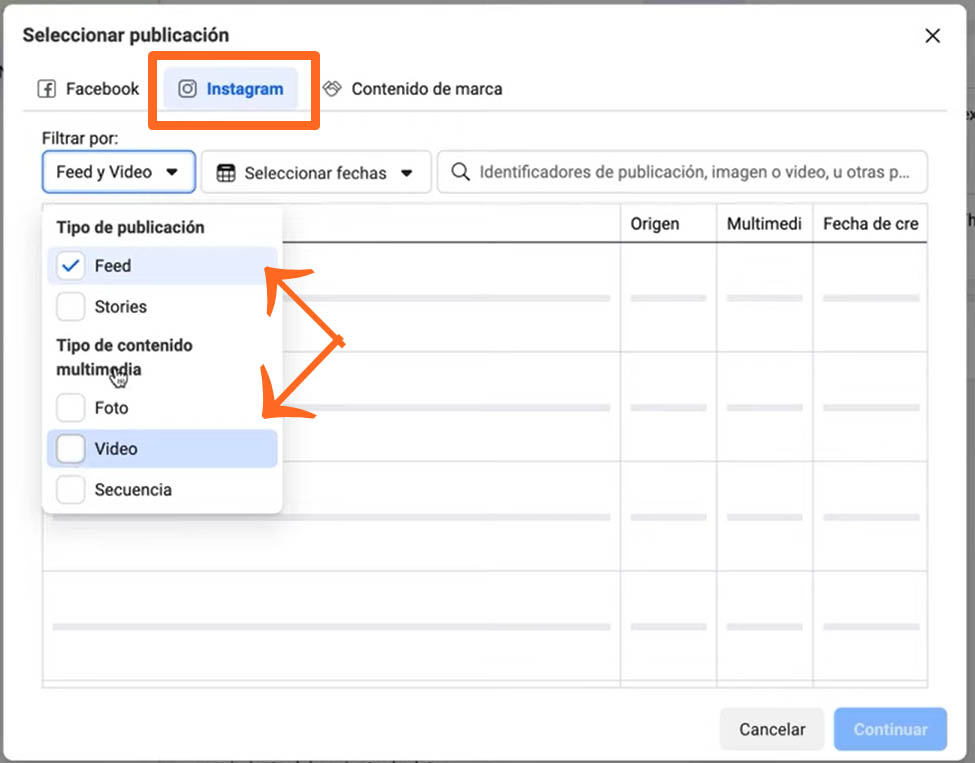
8. Publica tu anuncio
Esta es la tercera y última sección de anuncios. Coloca el nombre del anuncio. Luego, en «Llamada a la acción», puedes colocar: «Enviar mensaje», «Comprar», «Suscribirse», «Ver más», «Registrarte», «Reservar» o «Descargar». Después agrega un URL de la página donde quieres redirigir a los clientes o usuarios de Instagram. En este caso no colocamos botón; en el lado derecho hay varias previsualizaciones de cómo los usuarios verán los anuncios en la plataforma, ya sea en el feed o en la stories.
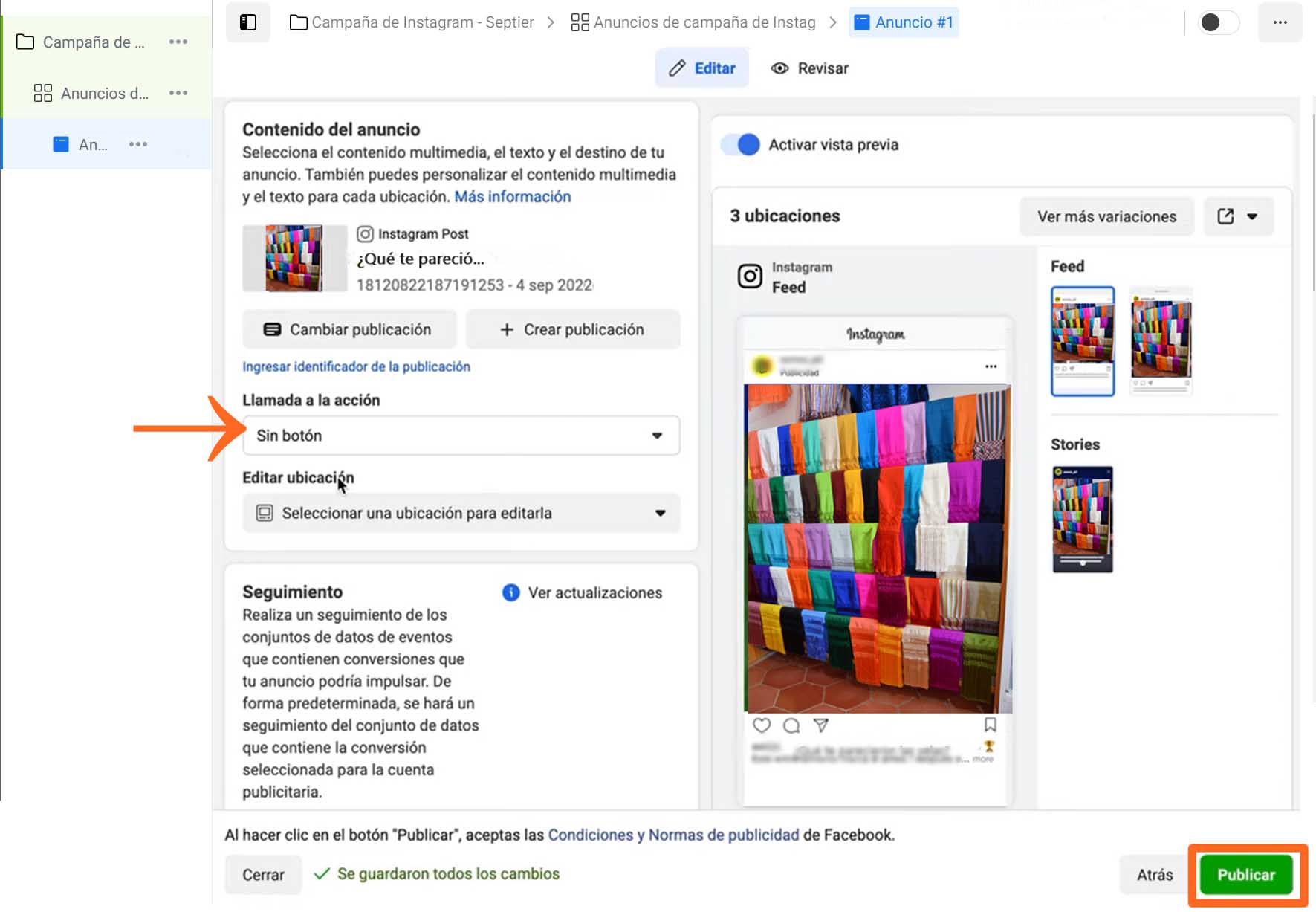
Cabe destacar que el anuncio debe ser revisado y aprobado por Meta Business, por lo que pasarán algunas horas para que la campaña empiece a funcionar y generar interacciones. En algunos casos el anuncio no será aprobado y tendrás que modificarlo o crear otro.
En este ejemplo usamos como anuncio una publicación ya existente. Si quieres conocer cómo se crea un anuncio con una nueva imagen o video te invitamos a consultar nuestra guía para hacer publicidad en Instagram.
Hasta aquí llegamos con este paso a paso para usar el administrador de anuncios en Instagram. Esperamos que te sea de gran ayuda para potenciar tu marca en esta red social.

Social Media Marketing